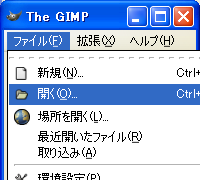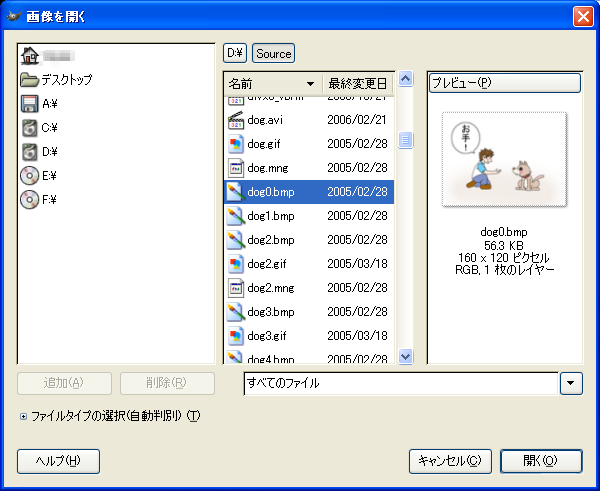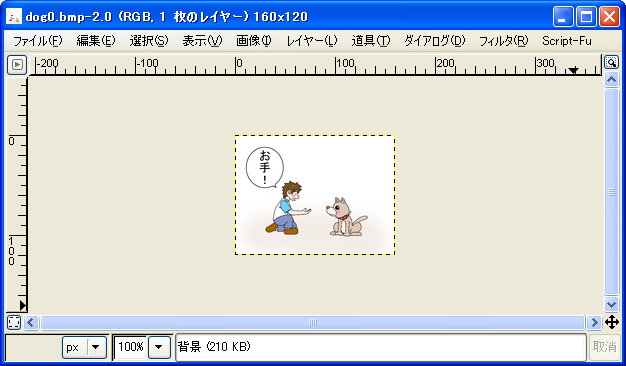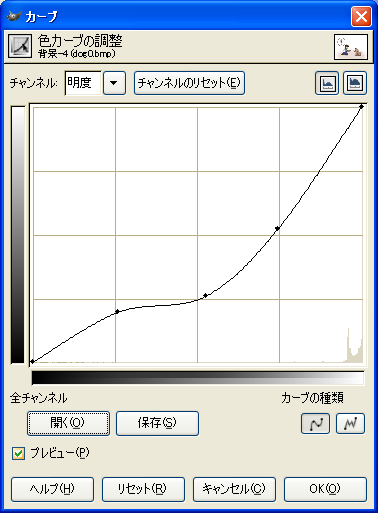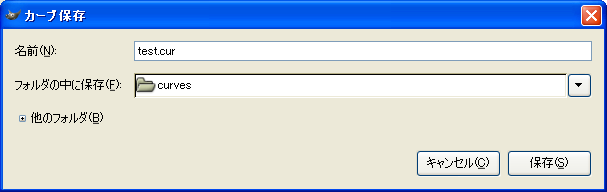GiCoCu
GiCoCuとは? †
GIMPの色カーブファイル(*.cur)を使って、色調補正を行うためのAviSynthプラグインです。オプションで、Photoshopのトーンカーブファイル(*.amp)にも対応しています。
E-Male氏作。
GIMPについて †
GIMPは、オープンソースのフォトレタッチソフトです。詳しくは、下記のサイトを参照。
- 公式サイト(英語)
- Windows版GIMP(英語)
- 日本語による解説サイト
GiCoCuの入手 †
色プラグインを参照。
書式 †
GiCoCu(clip, string file, bool alpha, bool photoshop, bool hsv)
引数 †
- clip
- ビデオクリップの指定。
- file
- 色カーブファイルの指定。
- alpha
- alpha=trueで、かつclipがRGB32なら、アルファチャンネルも処理される。デフォルト値: false。
- photoshop
- photoshop=trueなら、GIMPの色カーブファイルの代わりに、Photoshop(またはVirtualDub用Gradation Curve Filter)のampファイルを使用する。デフォルト値: false。
- hsv
- hsv=trueなら、カーブはHSV色空間に適用される*1。デフォルト値: false。
使用手順 †
まずGimp上で色カーブファイルを作成してから、その色カーブをGiCoCuで利用します。
1.画像を開く †
[ファイル] > [開く]を選択。
画像ファイルを選択して、[開く]をクリックします。
画像を開いたところ。
2.色カーブの調整 †
[道具箱] > [色のツール] > [カーブ]を選択します。
色カーブを調整します(上図は例)。左下の[プレビュー]のチェックがオンになっていれば、プレビューしながらの調整が可能です。
3.色カーブの保存 †
色カーブファイルを保存するためには、色カーブの調整画面下部の[保存]ボタンをクリックします。
カーブ保存画面が開きますので、保存先を選択してから、もう一度、[保存]ボタンをクリックします。
GIMP上での作業は、ここまでです。
4.AVSの編集 †
ここからは、AviSynthスクリプトの編集作業になります。
AVSファイルを新規に作成するか既存のAVSファイルを開いて、GiCoCuフィルタを使ってGIMPの色カーブを適用したい行に、下記のようにスクリプトを追加します。必要があれば、オプションの引数も指定してください。
LoadPlugin("C:\foo\GiCoCu.dll") # オートローディング時、不要
AviSource("C:\bar\dog.avi") # ソース
GiCoCu("C:\curves\test.cur") # GiCoCu("C:/curves/test.cur")でも可
色カーブファイルのパスを指定するときのパスの区切り文字は、「\」(半角の円記号)でも「/」(スラッシュ)でもかまいません。
スクリプトの編集が終わったら、AVSファイルを(上書き)保存します。以上で、作業は終了です。
下の2つの図は、GiCoCu適用前と適用後のプレビュー画面です。
フィルタ適用前。
フィルタ適用後。
*1 How to achieve "film look" on PAL DV source - Page 9 - Doom9's Forumには、「(DOES NOT WORK, YET(まだ動作しない))」とあります。